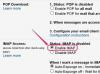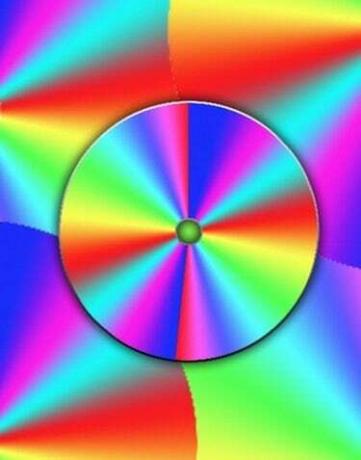
Du kan gjenopprette den bærbare Toshiba-datamaskinen uten en Toshiba-gjenopprettingsdisk.
En gjenopprettingsplate er en CD levert av en datamaskinprodusent som vil hjelpe eieren med å installere Windows og systemenhetsdrivere på nytt i tilfelle en harddiskfeil. Hvis den originale Toshiba-gjenopprettingsplaten har blitt forlagt eller skadet, kan det være vanskelig å få en erstatningsplate, bortsett fra via posten fra Toshibas produktstøtte. Det er imidlertid et gratis nedlastingsarbeid tilgjengelig hvis det ikke er praktisk å vente på levering via post.
Finn modell- og Windows-data
Snu den bærbare Toshiba-maskinen og noter modellnavnet og nummeret til enheten på produsentens klistremerke. Hvis modellnummeret etterfølges av en bindestrek og et annet tall, merk dette nøye. Underinndelinger av modellnummer kan føre til betydelige utstyrsendringer fra modell til modell. Legg merke til Windows-versjonen som fulgte med den bærbare datamaskinen. Denne versjonsinformasjonen vil bli trykt på et Microsoft Certificate of Authenticity-klistremerke.
Dagens video
Skriv ned Windows COA-nøkkelkoden som opprinnelig ble registrert på denne bærbare datamaskinen. Denne nøkkelkoden, trykt på COA-klistremerket, vil være en streng med seks grupperinger av bokstav- og tallkombinasjoner atskilt med "-"-merker. Skriv ned denne nøkkelkoden.
Last ned driverne
Gå til nettstedet for Toshiba Support og søk etter alle enhetsdriverne for ditt merke og din modell. I de fleste tilfeller vil du bli tilbudt en meny med gjeldende enhetsdrivere for komponenter på den bærbare datamaskinen, og i noen tilfeller vil du bli tilbudt bonusprogramvare som fulgte med den bærbare datamaskinen din første gang du kjøpte den den. Last ned alle enhetsdriverne relatert til Windows-operativsystemet og lagre dem på en flash-stasjon eller brenn dem til en CD. Oppbevar denne flash-stasjonen eller CD-en et trygt sted for fremtidig bruk.
Finn en Windows Setup Disk
Finn en original installasjonsdisk for versjonen av Windows du trenger. Hvis sikkerhetsbeviset ditt er for Windows Vista Home, må du finne en installasjonsplate for Windows Vista Home-versjonen. Du kan låne en plate av en venn, eller kjøpe en brukt plate på nett. Det er ingen kilde for gratis nedlasting av Windows. Selv om du bruker en venns installasjonsplate, vil du bruke din unike COA-nøkkelkode for å aktivere Windows-installasjonen.
Installer Windows på nytt
Installer Windows på nytt ved å bruke en autentisk installasjonsplate og nøkkelkoden din. I noen tilfeller vil Windows lokalisere og laste drivere for Toshiba bærbare datamaskiner automatisk, eller i det minste gi erstatningsdrivere til du kan installere de riktige driverne.
Installer driverne på nytt
Bruk flash-stasjonen eller disken du brente for å gjenopprette enhetsdriverne til din Toshiba. Det er en god idé å starte med Ethernet eller trådløs adapter, slik at du kan koble til Internett for å finne flere passende drivere på nettet og aktivere din kopi av Windows. Arbeid gjennom alle driverinstallasjonspakkene for å gjenopprette drivere for Ethernet, trådløst, BIOS, lydkort, skjermkort, optiske stasjoner, pekeplatefunksjoner, tastaturkontroller og andre enheter.
Plan for fremtiden
Gjør et forsøk på å erstatte gjenopprettingsplaten gjennom Toshiba. Ellers bør du vurdere å lage en perfekt kopi eller "spøkelse" kopi av det gjenopprettede operativsystemet og enhetsdriverne for fremtidig bruk. Bruk en ekstern harddisk for denne opprettelsen, ikke en partisjon på din nåværende harddisk.